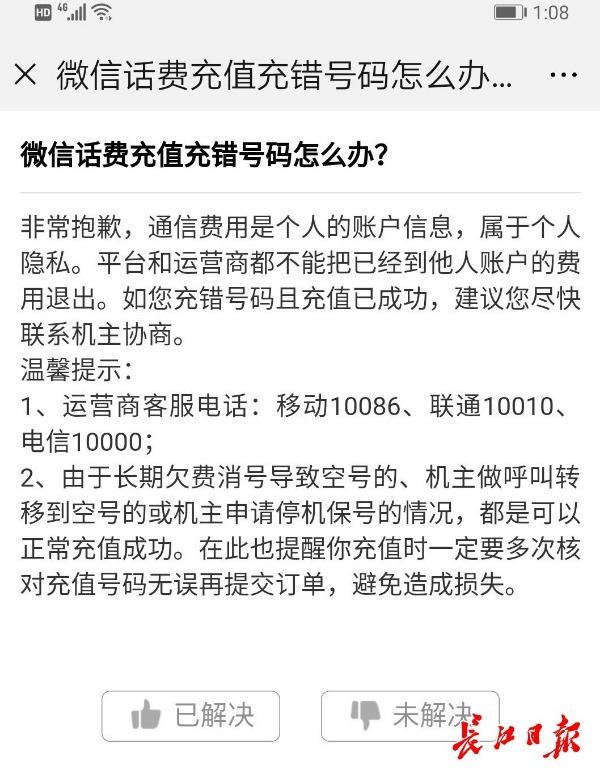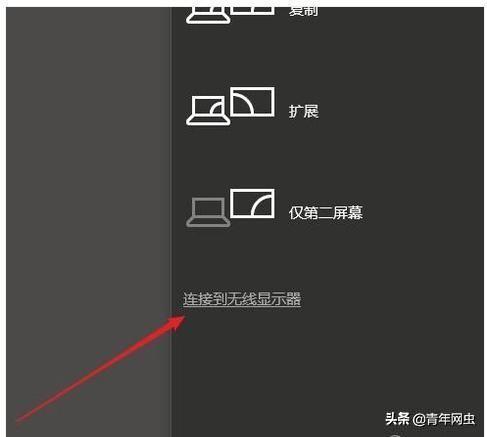win7共享文件夹设置(win7共享里的文件夹怎么设置密码)
首先,我们需要创建一个用作共享用户的用户,右键单击“我的电脑”(“计算机”)-“管理-本地用户”和“组-用户”以进入界面,然后右键单击中间的空白-新用户添加新用户
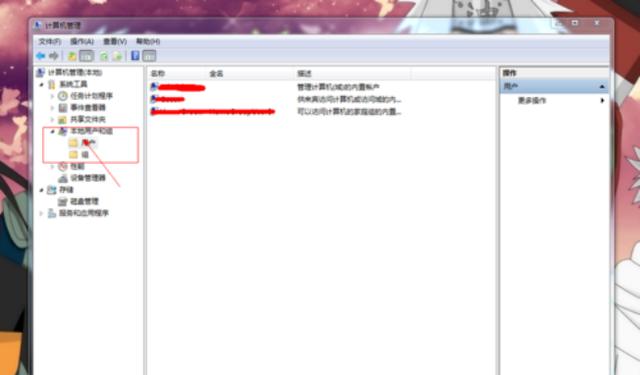
进入新的用户界面后,输入用户名和密码,然后根据中间要求从以下四个选项中进行选择,然后单击“创建”成功创建新用户。

找到您需要共享的文件夹,右键单击-属性-共享-高级共享
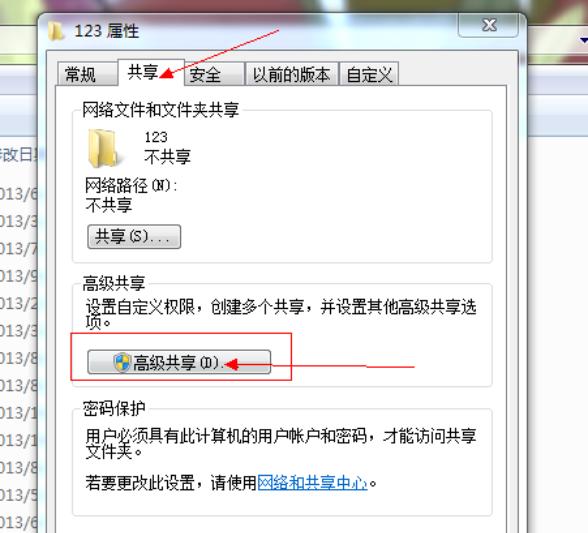
要进入高级共享界面,您首先需要选中共享此文件的选项,然后单击权限以设置权限。在win7系统中,您还可以设置共享相同时间的连接数。
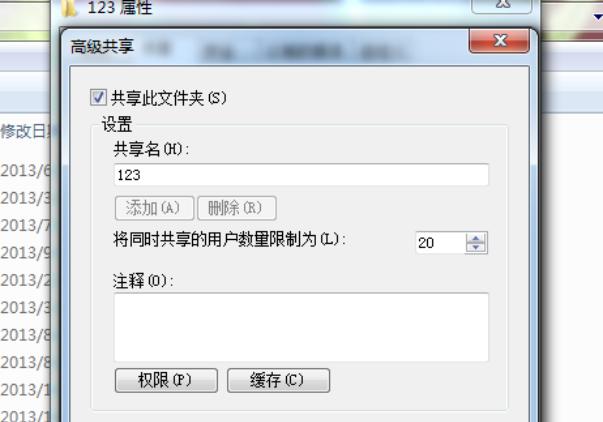
进入权限界面,您将看到每个人都有一个默认权限用户,即每个人都可以查看,因此删除它,单击添加以添加刚创建的用户

进入添加界面,单击高级,立即在高级界面中单击查找,在搜索结果中找到刚创建的用户,选择它并单击确定
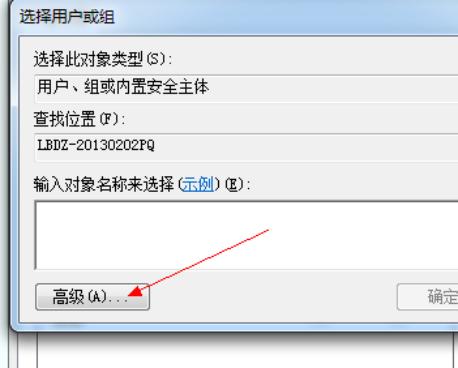

返回上一个权限界面,可以根据需要为用户设置不同的权限。设置后,您需要单击应用,然后单击确定
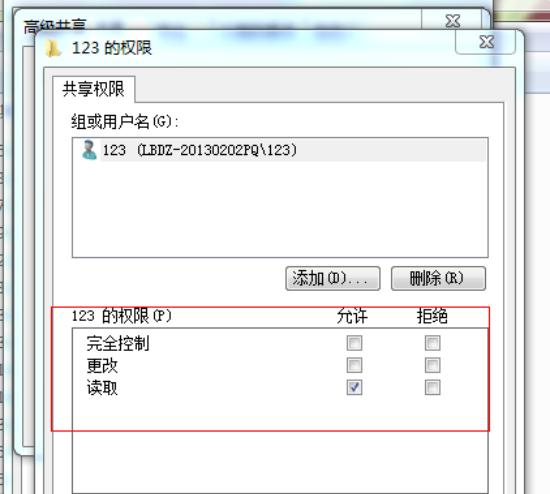
确认先前打开的接口后,您将在共享属性中看到共享的网络路径和其他属性,因此共享完成
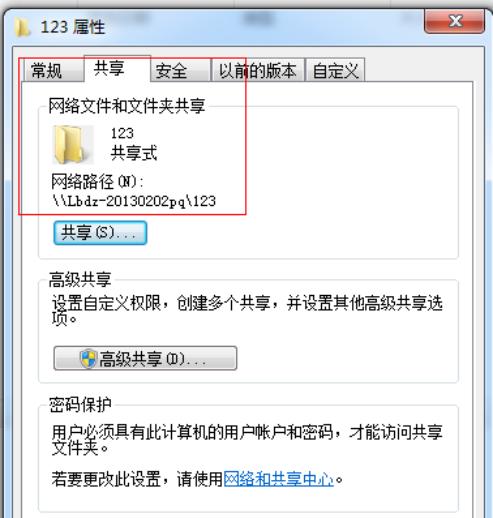
免责声明:本文仅代表文章作者的个人观点,与本站无关。其原创性、真实性以及文中陈述文字和内容未经本站证实,对本文以及其中全部或者部分内容文字的真实性、完整性和原创性本站不作任何保证或承诺,请读者仅作参考,并自行核实相关内容。文章投诉邮箱:anhduc.ph@yahoo.com